运用TeamViewer远程管理机房服务器
华磊

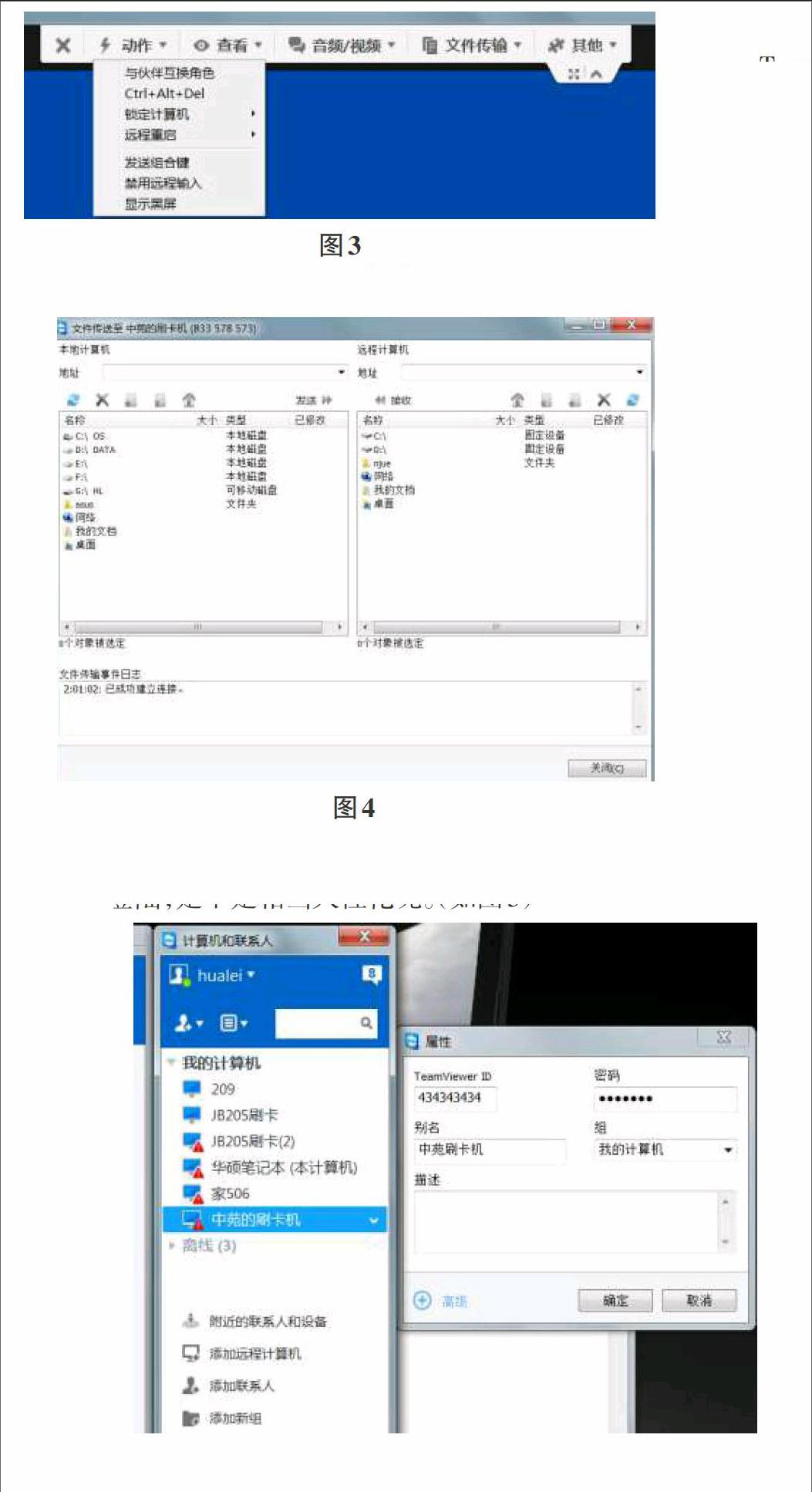
摘要:随着互联网的迅速发展,越来越多的软件给人们带来了工作和生活的便利,对于如何提高高校机房管理的效率,简化实验室管理员的工作,也是现在面临的问题之一。通过利用Teamviewer这款软件远程控制服务器和刷卡机,管理员不必亲临现场也可以解决很多问题,从而大大提高了机房的管理效率。
关键词:Teamviewer;远程控制;机房管理
中图分类号:TP308 文献标识码:A 文章编号:1009-3044(2015)21-0026-02
如今高校的机房管理较为复杂,以南京财经大学实验教学中心机房为例,一百多台学生机都是通过内网连上QuickDesktop服务器的,每台学生机都是通过读取服务器的镜像文件来创建自己的系统,此外服务器还承载着英语软件的教学平台,运行着学生刷卡上机的服务终端,以及各种软件插件,因此服务器的重要性不言而喻。而机房管理员往往同时要管理多个机房的服务器,一旦都出现问题,难以首尾兼顾,因此,如何让管理员可以远程批量控制和管理服务器成为一个需要尽快解决的问题。
什么是远程控制,是指管理人员在异地通过计算机网络连通需被控制的计算机,将被控计算机的桌面环境显示到自己的计算机上,通过本地计算机对远方计算机进行配置、软件安装程序、修改等工作。远程控制方法也很多,比如微软自带的mstsc远程协助口令,QQ的协助功能,利用ttVNC,Dameware等软件……它们功能各有千秋,也存在一些弊端,例如只限于内网操作,软件占用内存过大,软件功能过于繁琐,容易泄密等等。
Teamviewer是一款能在任何防火墙和NAT代理的后台用于远程控制,桌面共享和文件传输的简单且快速的软件。为了连接到另一台计算机,只需要在两台计算机上同时运行 TeamViewer 即可,而不需要进行安装(也可以选择安装,安装后可以设置开机运行)。该软件第一次启动在两台计算机上自动生成伙伴ID。只需要输入你的伙伴的ID到TeamViewer,然后就会立即建立起连接。如果你在家想连接机房的服务器,也许首先会想到用Windows的远程桌面连接,但要是你要连接的电脑处于内网,即路由器(Router)或防火墙后方(电脑是内网IP),那样就得在路由器上做一些设定端口映射之类的设置才有办法连上,而这就不是那么简单了。
TeamViewer的完整安装程序不过7.9兆,安装的时候选择“个人非商业用途”即可选择下一步安装操作。在受控端和控制端分别安装完成后运行TeamViewer,此时受控端的TeamViewer确定连上互联网后会出现一个“允许远程控制”的界面,下面显示出一组9位数的数字ID以及一串6位数的数字密码,ID是固定的,相当于这台电脑的身份证,而密码是随机的,每次重启会变化密码,但如果你觉得总是变化密码很麻烦,你可以在点击下方密码框,然后设置用户自定义密码,ID和密码是必须记住的,因为TeamViewer就是靠这两样来进行握手连接的。(如图1)
下面在控制端运行TeamViewer,当然前提是控制端也是能上网的。这时弹出的窗口和受控端一样,同样带着这台电脑的ID和密码,但注意到右边,有一个“控制远程计算机”的界面,界面上可以让你填入“伙伴ID”,于是我们输入刚才受控端的ID然后点击“连接到伙伴”,然后出现提示输入密码,同样把刚才的密码输进去点击登录,马上就能连接到受控端的远程桌面了。(如图2)
现在你就可以完全控制对方电脑了(如图3),
当然流畅度肯定没有实际操作那么顺畅,毕竟还是依赖于网速。进入受控端桌面,你可以看到上方有TeamViewer提供的一些扩展功能,“×”符号就是代表断开远程连接,在“动作”一栏上有个“和伙伴互换角色”功能,点击该选项后,原先的受控端变成控制端,而控制端变成受控端。“Ctrl+Alt+Del”功能就是一键帮助用户打开任务管理器,这个功能对于受控端想关闭某些应用程序但又因为某些特殊原因(例如窗口满屏)无法键盘鼠标输入的情况下很有帮助。“远程重启”这个功能作用就是当管理员在服务器上远程安装某个软件而需要重启计算机时可以实现,不过在重启计算机前最好先将TeamViewer设为随着Windows自启,以便在重启计算机后还能远程控制此电脑。“发送组合键”可以选择发送到受控端组合键信号。
在“查看”功能选项中,用户可以根据实际需要,调整受控端屏幕分辨率,视频质量以及屏幕大小。一般为了提高访问速度,TeamViewer会禁用受控端电脑的墙纸,分辨率也不会设的很高,如果是Win7的话,会默认关闭Aero Peek视觉的桌面预览效果。
在“音频视频”选项中,控制端可以和受控端进行文字聊天,在存在摄像头和麦克风的情况下还可以语音甚至视频聊天,从而进行更好的互动。
“文件传输”功能是十分重要的,用户可以方便地把控制端的文件拖拽到受控端中去,反之亦然,如图4所示,左边是控制端目录界面,右边是受控端界面,这极大的方便了用户之间的资源共享,也使服务器的软件更新效率大大提高,当然文件间的传输速率依赖于两端电脑的网速。
“其他”选项里,TeamViewer提供了远程打印,远程更新TeamViewer软件,截屏等辅助服务。
TeamViewer的一个主控端可以同时远程控制多个受控端,那么问题来了,每个受控端的ID各不相同,密码也可能是多种多样,那么机房管理员对它们的管理就有了难度,下面就要介绍到TeamViewer另外一个记忆功能,就是添加远程计算机到列表。还记得在安装TeamViewer临近尾声,会有一个登陆提示框,此时用户可以用邮箱在TeamViewer上注册一个账户并同时登陆,这时用户可以把想要被控制的电脑ID,密码,别名记录下来,就能成功添加到该用户的远程计算机列表里,下次想远程登陆受控端就只要在列表里找到该计算机,鼠标双击即可方便登陆,是不是相当人性化呢。(如图5)
不止于此,TeamViewer还提供了安卓和iOS版本,我们可以在网络允许的情况下通过手机登录TeamViewer来控制受控端,用手指在触摸屏的滑动来代替鼠标,真正做到随时随地管理服务器。需要格外注意的是,在远程控制的过程中,不要关闭TeamViewer软件,否则连接会立即中断。另外,两端TeamViewer最好都设置成随Windows自启,这样就不用担心万一服务器出现断电或者其他意外事故导致的重启后,系统没有运行TeamViewer而导致无法远程控制了。
随着网络远程控制技术的日益发展,今后对服务器的维护和管理操作都可以用远程控制软件来完成,管理员不用进入机房便可对被监测设备进行集中统一的控制,实现了人机分离,这样大大降低维护成本,维护效率也会得到显著提升。
参考文献:
[1] 李娟,乌登.机房集中远程管理系统的设计与实现[J]. IT管控与运维,2009(5).
[2] 张小伟.远程控制让网络更方便[J].电脑迷,2010(24).

